- 动态与公告
- 产品简介
- 购买指南
- 快速入门
- 操作指南
- CKafka 连接器
- 实践教程
- 故障处理
- API 文档
- History
- Introduction
- API Category
- Making API Requests
- DataHub APIs
- ACL APIs
- Topic APIs
- DescribeTopicProduceConnection
- BatchModifyGroupOffsets
- BatchModifyTopicAttributes
- CreateConsumer
- CreateDatahubTopic
- CreatePartition
- CreateTopic
- CreateTopicIpWhiteList
- DeleteTopic
- DeleteTopicIpWhiteList
- DescribeDatahubTopic
- DescribeTopic
- DescribeTopicAttributes
- DescribeTopicDetail
- DescribeTopicSubscribeGroup
- FetchMessageByOffset
- FetchMessageListByOffset
- ModifyDatahubTopic
- ModifyTopicAttributes
- DescribeTopicSyncReplica
- Instance APIs
- Route APIs
- Other APIs
- Data Types
- Error Codes
- SDK 文档
- 通用参考
- 常见问题
- 服务等级协议
- 联系我们
- 词汇表
- 动态与公告
- 产品简介
- 购买指南
- 快速入门
- 操作指南
- CKafka 连接器
- 实践教程
- 故障处理
- API 文档
- History
- Introduction
- API Category
- Making API Requests
- DataHub APIs
- ACL APIs
- Topic APIs
- DescribeTopicProduceConnection
- BatchModifyGroupOffsets
- BatchModifyTopicAttributes
- CreateConsumer
- CreateDatahubTopic
- CreatePartition
- CreateTopic
- CreateTopicIpWhiteList
- DeleteTopic
- DeleteTopicIpWhiteList
- DescribeDatahubTopic
- DescribeTopic
- DescribeTopicAttributes
- DescribeTopicDetail
- DescribeTopicSubscribeGroup
- FetchMessageByOffset
- FetchMessageListByOffset
- ModifyDatahubTopic
- ModifyTopicAttributes
- DescribeTopicSyncReplica
- Instance APIs
- Route APIs
- Other APIs
- Data Types
- Error Codes
- SDK 文档
- 通用参考
- 常见问题
- 服务等级协议
- 联系我们
- 词汇表
操作场景
Datahub 支持接入各种数据源产生的不同类型的数据,统一管理,再分发给下游的离线/在线处理平台,构建清晰的数据通道。
本文以 COS 数据为例介绍如何在 CKafka 控制台创建数据异步拉取任务,并对任务进行修改配置,帮助您更好地了解数据接入功能。
操作步骤
创建数据接入任务
前提条件
已创建好目标 CKafka 实例和 Topic。
已创建好存储桶和对象。
操作步骤
1. 登录 CKafka 控制台 。
2. 在左侧导航栏单击数据流入,选择好地域后,单击新建任务。
3. 在弹窗中数据源类型选择异步拉取 > COS。
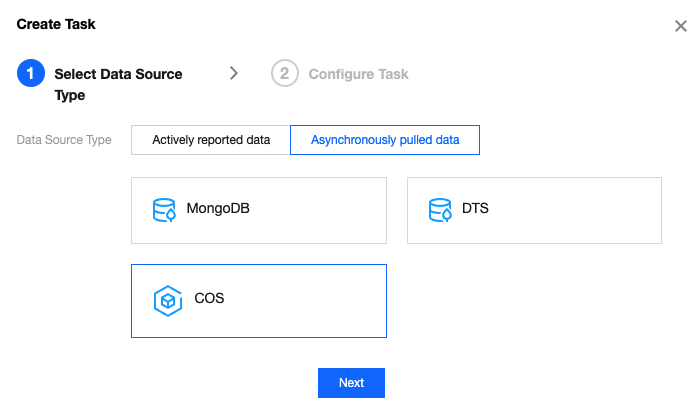
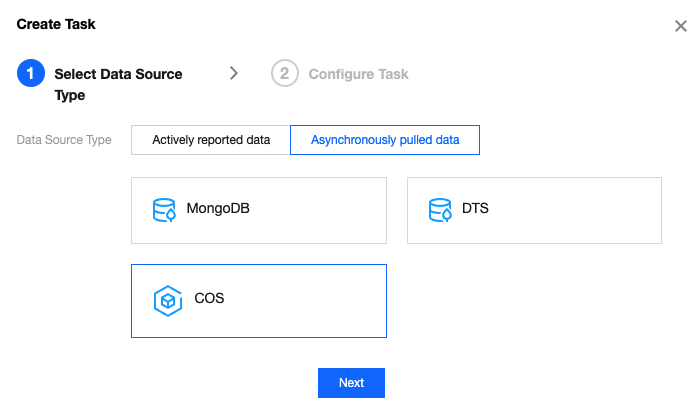
4. 单击下一步,填写任务详情。
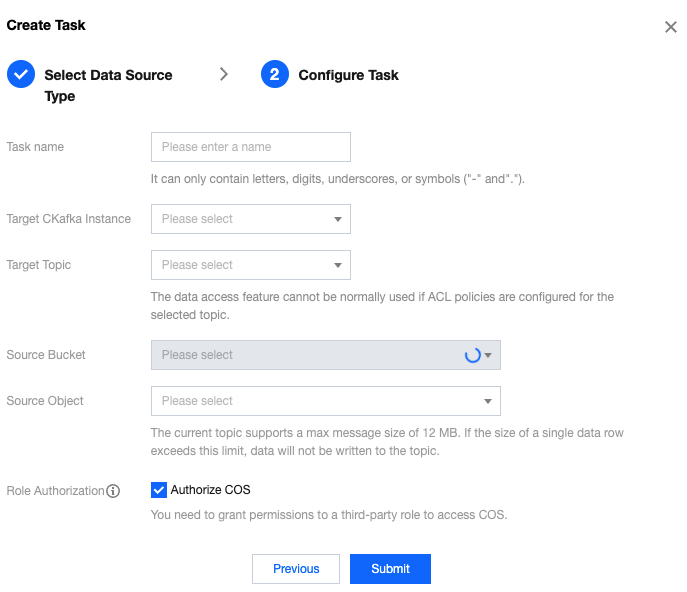
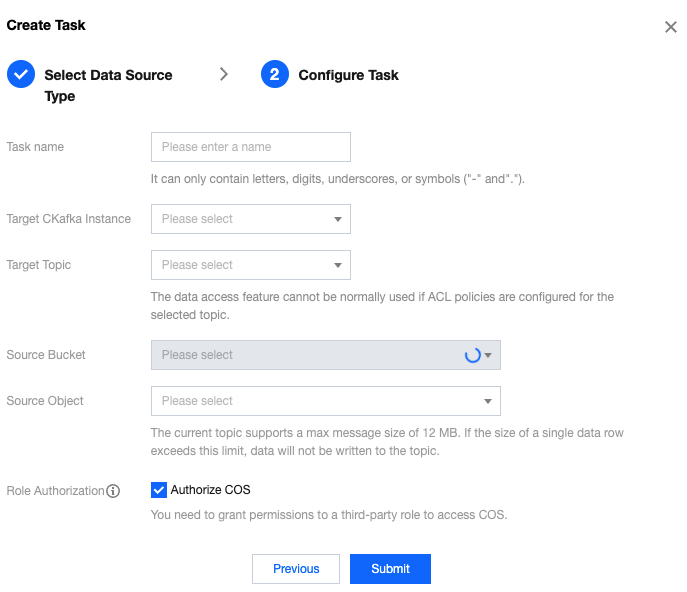
任务名称:只能包含字母、数字、下划线、"-"、"."。
CKafka 实例:选择 CKafka 实例。
目标 CKafak topic:选择数据投递的目标 CKafka Topic。
源存储桶:选择源数据存储桶。
源对象:选择源数据对象,当前 Topic 支持的最大消息大小为12MB,单行文本数据超过12MB 会写入失败。
角色授权:使用对象存储(COS)产品功能,您需要授予一个第三方角色代替您执行访问相关产品权限。
5. 单击提交,完成任务创建。
更改数据源和数据目标
1. 登录 CKafka 控制台 。
2. 在左侧导航栏单击数据接入,单击目标任务的ID,进入任务基本信息页面。
3. 单击数据目标模块右上角的更改数据目标,修改数据目标信息。
查看监控
1. 登录 CKafka 控制台 。
2. 在左侧导航栏单击数据接入,单击目标任务的ID,进入任务基本信息页面。
3. 选择监控页签,可查看目标 Topic 监控数据。
暂停任务
说明:
当您发现数据接入任务影响了 CKafka 正常服务时,可以暂停数据接入。
恢复任务
说明:
处于暂停状态的任务可以重新启动,将继续转储数据。
删除任务
说明:
删除任务表示停止数据接入并删除任务记录,不会影响到已经转储的数据和相关的 CKafka 实例。
任务一旦删除不可恢复,请您谨慎操作。

 是
是
 否
否
本页内容是否解决了您的问题?